CAD隐藏XY轴和显示原点的操作
返回CAD隐藏XY轴和显示原点的操作
在CAD的使用过程中,图纸里常常会显示出XY轴,原点我们却是很少显示的,那大家知道要如何操作才可以隐藏起XY轴以及如何显示出原点吗? 今天我就来给大家介绍一下隐藏XY轴和显示原点的方法吧
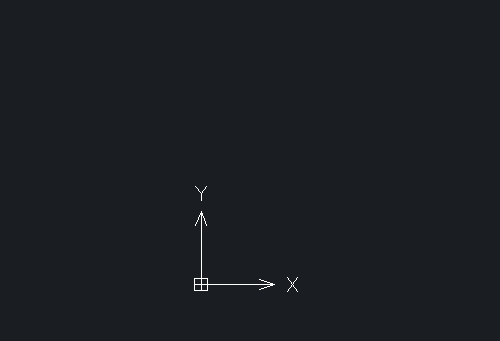
1、首先打开中望CAD软件;
2、点击软件上方菜单栏中的【视图】,移到里面的【显示】位置,在弹出的选择框中点击【开】,将【开】这个按钮取消勾选;
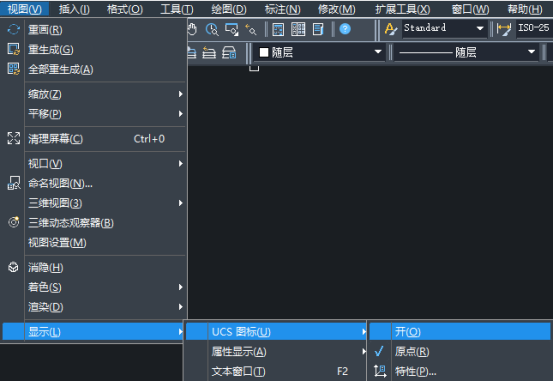
3、我们回到绘画区就会发现坐标轴被隐藏起来了,如下图所示:
4、显示原点的操作也很相似,点击软件上方菜单栏中的【视图】,移到里面的【显示】位置,在弹出的选择框中点击【原点】,这时候【原点】这个按钮前面就会被勾选上,就会显示出来。
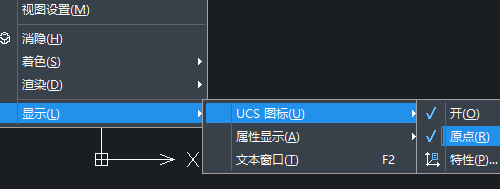
以上就是隐藏XY轴和显示原点的操作啦,是不是很简单呢?
推荐阅读:中望CAD
推荐阅读:中望峰会



























